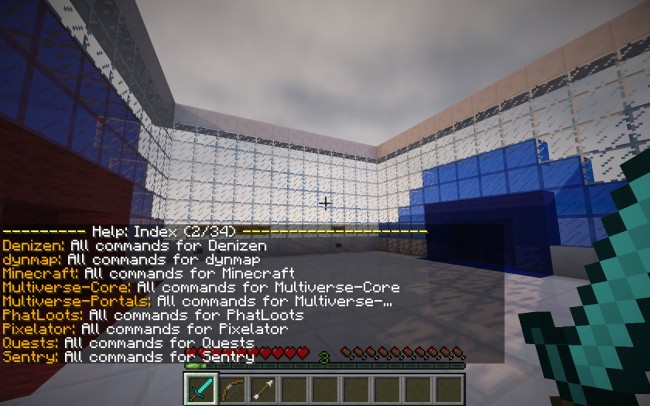Au fil du temps, la plupart des jeux Nintendo Switch reçoivent des mises à jour en ligne gratuites qui corrigent les bogues et ajoutent de nouvelles fonctionnalités. Parfois, les mises à jour ajoutent même des fonctionnalités majeures au jeu, telles que de nouveaux niveaux ou de nouveaux personnages. Voici comment vous assurer que vos jeux sont mis à jour.
Tout d'abord, vérifiez si la mise à jour automatique est activée
Par défaut, la Nintendo Switch recherche automatiquement les mises à jour logicielles lorsque vous êtes connecté à Internet. S'il trouve une mise à jour, le système la téléchargera et l'installera. Comme il est possible de désactiver cette fonctionnalité, voici comment vous assurer que la mise à jour automatique est active.
Tout d'abord, lancez les paramètres système en sélectionnant l'icône d'engrenage sur la Nintendo Switch Écran d'accueil .

Dans la liste sur le côté gauche de l'écran, accédez à Système. Faites ensuite défiler la page des paramètres jusqu'à ce que vous trouviez l'option «Logiciel de mise à jour automatique». Réglez-le sur "Activé".
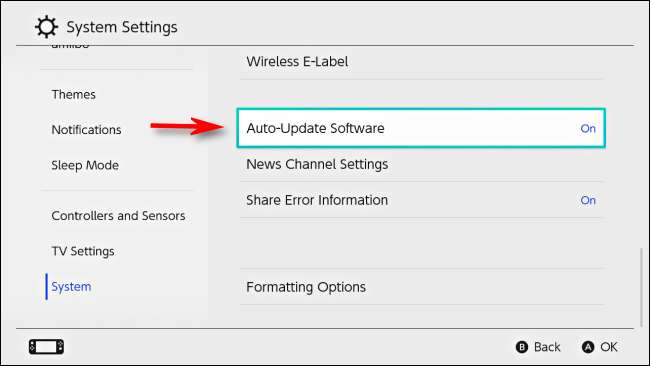
Il peut arriver que vous souhaitiez désactiver la mise à jour automatique (par exemple, vous devrez peut-être économiser la bande passante de téléchargement, conserver un stockage système limité ou éviter de télécharger un correctif de jeu bogué par accident) mais, en général, c'est une bonne idée pour la plupart des gens de garder cette fonctionnalité.
Si vous préférez garder la fonction de mise à jour automatique désactivée (ou si vous ne voulez pas attendre que la mise à jour automatique fasse son travail), vous pouvez rechercher les mises à jour manuellement.
Recherchez une mise à jour du jeu en le lançant
Il existe trois façons de rechercher manuellement les mises à jour des jeux Nintendo Switch. La première consiste simplement à tenter de lancer un jeu. Si vous êtes connecté à Internet au lancement et qu'une mise à jour est disponible, un message de mise à jour apparaîtra.
Sélectionnez «Télécharger» et la mise à jour du jeu sera téléchargée et installée automatiquement.
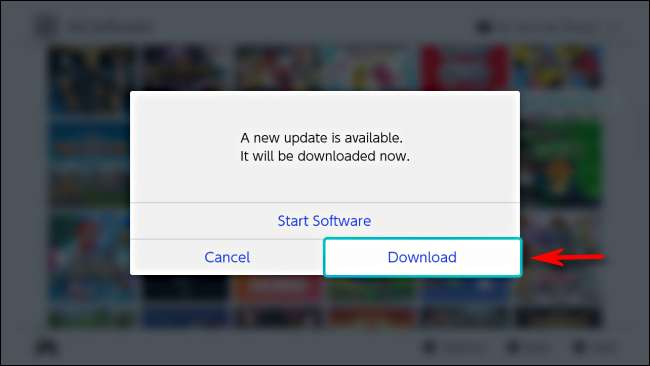
Une fois le téléchargement terminé, le jeu se lancera. Si vous souhaitez vérifier d'autres jeux, vous pouvez ensuite revenir à l'écran d'accueil et tenter de les lancer également, mais il peut être plus rapide d'utiliser la deuxième méthode de mise à jour.
Rechercher manuellement une mise à jour du jeu à partir du menu
La deuxième façon de rechercher manuellement les mises à jour consiste à utiliser le menu Options. Sur l'écran d'accueil, placez le curseur de sélection sur le jeu que vous souhaitez mettre à jour.
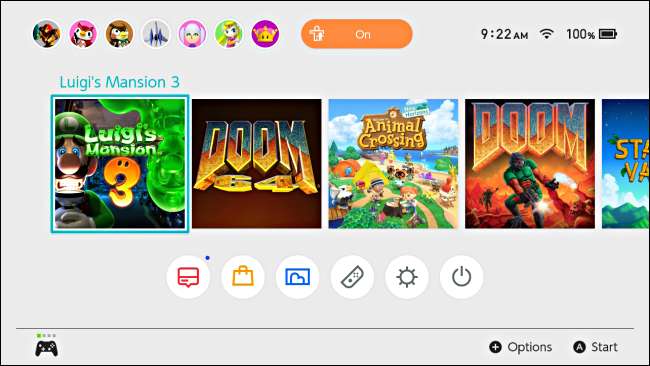
Appuyez sur le bouton + (Plus) et l'écran Options du logiciel apparaîtra. Accédez à la section «Mise à jour du logiciel», puis sélectionnez «Via Internet».
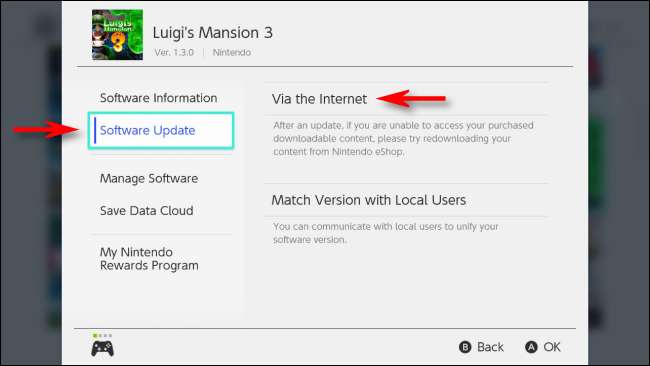
Un message indiquant «Vérification des mises à jour» apparaît. Si aucune mise à jour n'est disponible, vous verrez un écran indiquant: "Vous utilisez la dernière version de ce logiciel."
Si des mises à jour sont disponibles, le système commencera à télécharger le logiciel.
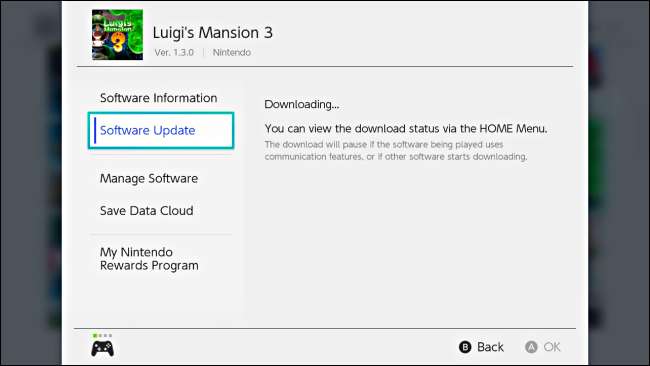
Revenez à l'écran d'accueil. Là, vous pouvez vérifier la progression du téléchargement de la mise à jour en regardant la barre d'état en bas de l'icône du jeu.
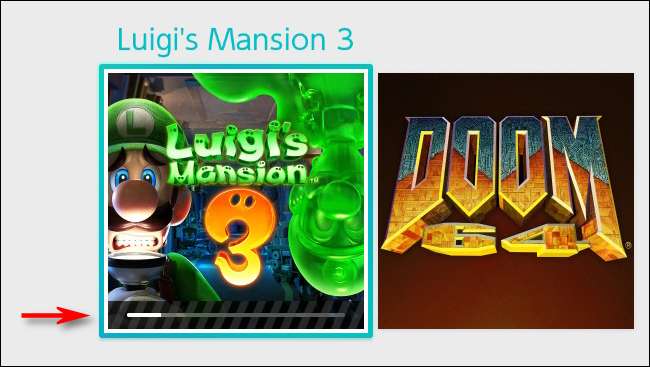
Une fois la mise à jour terminée, vous êtes libre de commencer à jouer.
Mettre à jour les jeux à partir d'un autre commutateur (sans Internet)
Dans le logiciel système version 4.0.0 , Nintendo a introduit une troisième méthode de mise à jour manuelle des jeux appelée "Match Version With Local Users". Cette méthode garantit que deux personnes ou plus jouant à un jeu via des communications locales exécutent toutes la même version du jeu.
Pour ce faire, commencez par l'écran d'accueil et mettez en surbrillance le logiciel que vous souhaitez mettre à jour. Appuyez sur le bouton + (Plus) et l'écran Options apparaît. Accédez à «Mise à jour du logiciel» et sélectionnez «Faire correspondre la version avec les utilisateurs locaux».
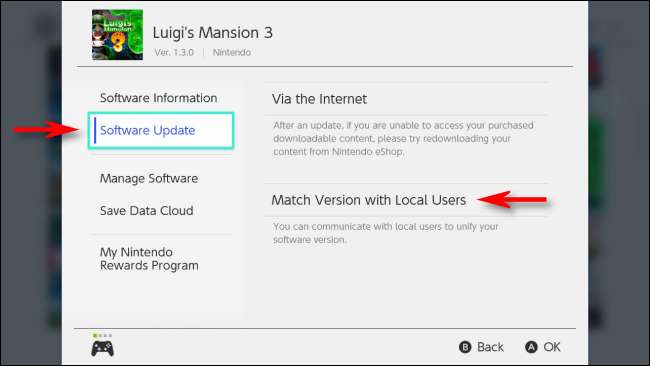
Vous verrez un écran qui montre un dessin animé de trois personnes jouant à Switches. Sélectionnez «Suivant».
Sur l'écran suivant, un membre du groupe doit sélectionner «Créer un groupe». Ensuite, les autres utilisateurs de changement dans le groupe doivent accéder au même écran dans Options et choisir «Rejoindre le groupe».
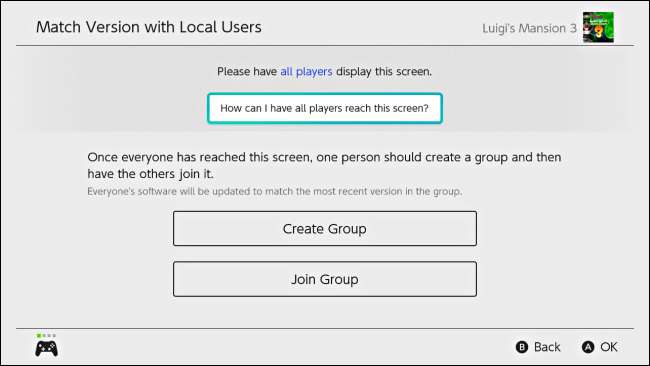
Une fois que tout le monde a rejoint le groupe, le créateur du groupe doit sélectionner "Démarrer la communication".

S'il y a une mise à jour que quelqu'un n'a pas, le jeu de cette personne sera mis à jour pour correspondre à la dernière version présente dans le groupe. Amusez-vous bien!